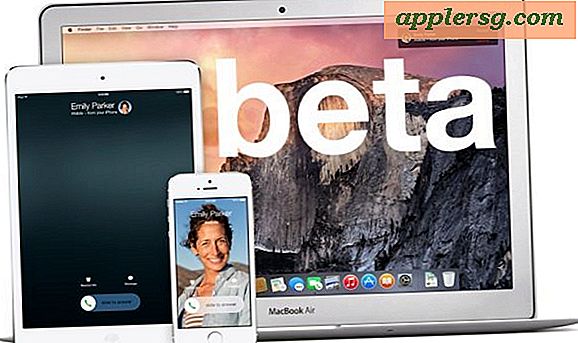Slik skjuler du bilder på iPhone og iPad med iOS-skjult album

Alle sannsynligvis har noen bilder på sitt iPhone, de vil heller ingen andre se, om det er pinlig selfies, dårlig filtrert eller redigert bilder, et bilde av kvittering eller personlig papirarbeid, eller noe annet i riket av private bilder. Disse bildene kan gjøre å vise et annet bilde på iPhone (eller iPad) en plagsom opplevelse, siden du håper de ikke begynner å bla gjennom kamerarullen din for å oppdage det forferdelige bildet av deg etter å ha vunnet pausekonkurransen. Heldigvis inneholder de nyeste versjonene av IOS en ny måte å redusere den potensielle klossen ved å gjemme utvalgte bilder.
Bildemaskingsfunksjonen må aktiveres individuelt for hvert bilde, da det er satt på bilde per bilde. For øyeblikket er det ingen masse skjul-funksjon som det er med muligheten til å fjerne masse bilder på en gang, så du vil kanskje bli vant til å gjemme bildene du ikke vil vise deg i din Generelle bildeappvisninger.
Merk at denne funksjonen bare er tilgjengelig for iOS 8 og nyere, og selv om vi skal fokusere på iPhone her, virker det samme på iPad og iPod touch også.
Gjemmer et bilde i iOS
- Åpne bilder og gå til kamerarulle eller album som vanlig
- Trykk på bildet du vil gjemme, dette åpner det som vanlig
- Klikk nå på Deling-knappen som ser ut som et firkant med en pil som flyr ut av den, og velg "Skjul" fra delingshandling-menyen
- På eldre iOS: trykk og hold på selve bildet for å hente fram en handlingsmeny, velg "Skjul"
- Bekreft at du vil gjemme bildet ved å trykke på "Skjul bilde"
Merk at det er en subtil forskjell i å få tilgang til "Skjul bilde" -funksjonen i nyeste iOS versjoner versus eldre iOS-versjoner, resten er den samme. Ikke desto mindre kan du utføre Skjul bilde-funksjonen på en hvilken som helst svakt nylig utgivelse på iPhone eller iPad.

Nå som et bilde eller mange er skjult, blir de usynlige for samlingene, årene og plasseres i et eget "skjult" album.
Få tilgang til dine skjulte bilder i iOS
Her finner du de skjulte bildene dine i iOS:
- Åpne Bilder-appen og trykk på "Album" -visning
- Finn i listen over albumene mappen som heter "skjult" (merk at miniatyrbildet ikke genereres automatisk for den mappen, og gir ekstra personvern)
- Finn dine skjulte bilder i det skjulte albumet
Dette er hvor alle de skjulte bildene dine blir lagret.

Vær oppmerksom på at mens et bilde er skjult, kan det fortsatt deles eller sendes via meldinger som vanlig, så lenge du får tilgang til det fra dette skjulte albumet.
Unngå et bilde i iOS
Selvfølgelig å gjemme et bilde er bare en del av handlingen, kanskje du vil gjemme et bilde på et tidspunkt, her er hvordan du kan oppnå det:
- Fra det skjulte fotoalbumet, trykk på bildet du vil utheve
- Trykk på delingsknappen (ser ut som en firkant med en pil som flyr ut av den) og klikk deretter på "Opphev bildet"
- På eldre iOS: Trykk og hold på bildet og velg "Unhide" fra undermenyen som dukker opp

Dette sender bildet tilbake til den generelle kamerarullen, og den blir tilgjengelig for alle album og samlinger visninger igjen.
Er bildet virkelig skjult på iPhone? På en måte
Det er viktig å forstå hvordan skjulfotofunksjonen fungerer: bildet (e) er skjult fra kamerarullet, øyeblikkene, samlingene og årsvisningen, men er fortsatt synlig i et fotoalbum som ikke er så diskret som "Skjult". Med andre ord, selv om dette er svært effektivt for å gjemme bilder fra casual iPhone bruk og fra å bla gjennom bildene dine i iOS, kan alle som vet å se etter 'Skjult' albumet fortsatt se de skjulte bildene.
Dette er en anstendig måte å håndtere dine virkelig private bilder på, men hvis du er bekymret for noen som oppdager albumet Skjult bilder, bør du vurdere å bruke send-til-selv-trikset for å unngå å tilby fotoalbum og kamerarulltilgang, eller kanskje bare sende dem beskjed bildene i stedet.
Nyt dette? Ikke gå glipp av våre tonnevis med andre app-tips om bilder.